Veiledning til MinSide
Denne veiledningen er ment for deg som er tillitsvalgt i Naturvernforbundet. Har du spørsmål om MinSide som ikke dekkes her, ta kontakt med medlem@naturvernforbundet.no.
CRM og personvern
Profundo CRM er vårt medlemsregister. Her er alle som er medlem av Naturvernforbundet registrert, og det er også her vi på kontoret kan tildele rettigheter. Alle har en bruker, og det er kun via CRM at man kan få rettigheter.
Du kan lese mer om personvern her.
Registrer ny bruker
Er dette første gang du logger inn, klikker du Registrer ny bruker. Her blir du bedt om å oppgi personalia. Deretter logger du inn. Trenger du å opprette et nytt passord, klikker du glemt passord. Nummeret ditt må være registrert hos oss hvis du skal kunne aktivere MinSide.
Får du feilmelding, eller beskjed om at brukeren ikke er registrert, ta kontakt med medlem@naturvernforbundet.no slik at vi kan registrere telefonnummeret ditt.
Hvis videoen ikke er synlig kan du se den her: MinSide – 1 – Velkommen (youtube.com)
Logge inn på MinSide
Du logger inn på MinSide via denne lenken. Her blir du bedt om å oppgi mobilnummer og passord.
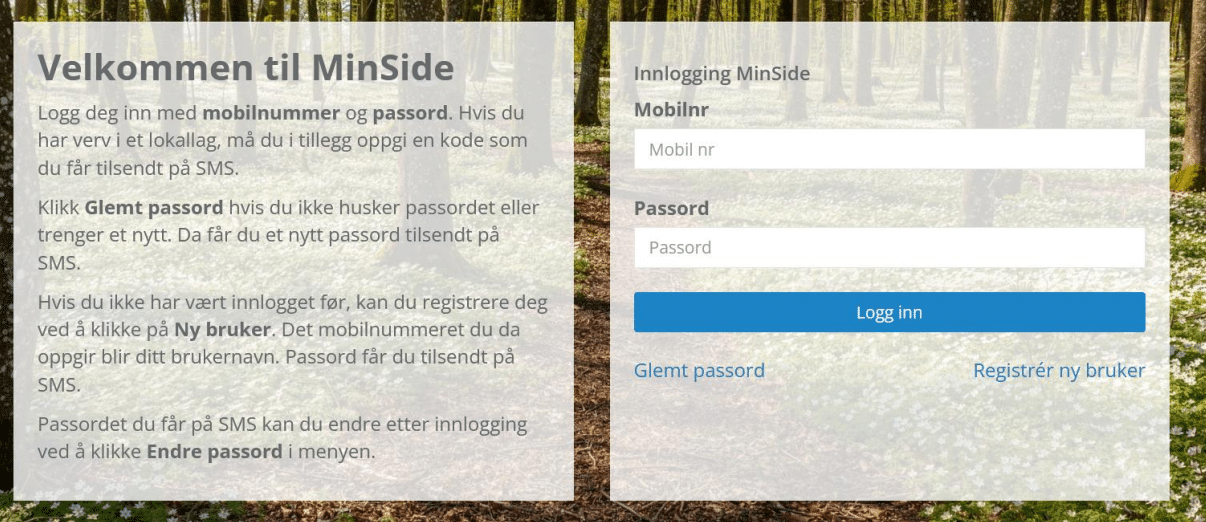
På MinSide har du tilgang til en rekke funksjoner som handler om deg og ditt medlemskap hos oss:
- Alle som er medlem av Naturvernforbundet har tilgang til MinSide, slik at alt bortsett fra tilgang til lokallag eller fylkeslag er universelt utformet for alle medlemmer.
- Som lokallagsleder har du tilgang til å administrere eget lokallag, se oversikt over medlemmer, kontingent, årsmøte og laste ned statistikk. Har du denne rollen, blir du bedt om å logge inn med tofaktor-autorisering av sikkerhetsmessige grunner.
- Som fylkesleder får du oversikt over alle medlemmer og verv for alle lokallag i ditt fylke/region.
- Som administrator har man tilgang til informasjon om alle medlemmer i alle lag. Denne funksjonen er forbeholdt oss på medlemsavdelingen i Naturvernforbundet.
Hvis videoen ikke er synlig kan du se den her: MinSide – 2 – Meny (youtube.com)
Fylkesleder/lokallagsleder
- Gir deg tilgang til fylkeslaget/lokallaget ditt.
- Under info kan du sjekke at detaljene om ditt lokallag er korrekte, samt endre disse. Oppdater gjerne kontaktinformasjonen, men ikke endre selve navnet på lokallaget. Send heller en e-post til medlem@naturvernforbundet.no slik at vi har oversikt over navneendringen. Du kan se informasjon om medlemmene, men ikke gjøre endringer. Det er opp til hvert individuelt medlem å oppdatere sin personalia. Husk å oppdatere SMS-avsendernavn. Når man skal sende SMS fra laget sitt, er dette navnet vi vil at skal stå som avsender.
- For fylkesledere: legg merke til at under ditt fylke er det et lokallag som heter det samme som fylkeslaget. Dette er fordi alle medlemmer må være tilknyttet et lokallag. Lokallag i dette tilfellet blir en datateknisk term som sier at man ikke kan være direkte tilknyttet fylkeslaget. Lokallaget som da heter det samme som fylkeslaget er for de medlemmene som er direkte medlem av fylket, og ikke tilhører et lokallag.
- Under medlemmer får du en totaloversikt over medlemmene i lokallaget. Her kan du endre hvilke kolonner som vises. Klikk på skjul/vis kolonner for å få opp en meny der du kan velge infoen du ønsker å se. Ønsker du å sortere alfabetisk, klikker du på kolonnen det er snakk om, for eksempel «fornavn» eller «adresse». I hver av disse kolonnene kan du også bruke søkefeltet for å søke i den kolonnen spesifikt.

- Scroll til bunn på siden, så ser du totalt antall medlemmer nederst til høyre i skjemaet.
- Hvis man vil hente ut medlemsliste, er det viktig at man får med de kolonnene man trenger. Ønsker man å se antall betalende, kan man huke av på betalt i år. Ønsker man å se hvor mange nye medlemmer man har fått i år, kan man klikke på innmeldt og deretter sortere etter dato. Tilsvarende kan man også gjøre for utmeldt.
- Ønsker man å kategorisere etter kolonne, kan man ta tak i navnet på en kolonne og slippe den i feltet dra kolonneoverskrifter hit for å gruppere. Da vil lista sortere seg kategorisk etter kolonnen du brukte. Nyttige funksjoner kan være å sortere etter poststed eller kommune. Da får du også automatisk opp hvor mange medlemmer som tilhører de gitte kategoriene, og liste blir mer oversiktlig. Vil man se hvor mange nye medlemmer man har fått i år, anbefaler vi å sortere kolonnen innmeldt kronologisk ved å klikke på selve emnefeltet i kategorien. Tilsvarende kan man gjøre med utmeldt.
- På bildet under har vi valgt å sortere etter poststed ved å dra og slippe kolonnen i feltet dra kolonneoverskrifter hit for å gruppere.
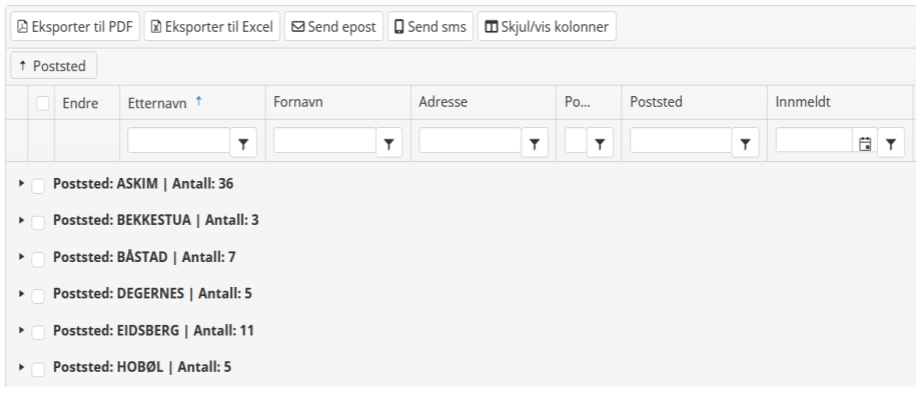
- For å laste ned data, klikker du eksporter til PDF eller eksporter til Excel avhengig av hva du ønsker. Man trenger ikke å huke av eller markere medlemmer for å laste ned liste.

Hvis videoen ikke er synlig kan du se den her: MinSide – 3 – Lokallag (youtube.com)
SMS og epost
Du kan sende SMS eller e-post til dine medlemmer ved å huke av på de personene du ønsker å sende til for deretter å velge send epost eller send SMS. En SMS består av maks 160 tegn, og koster 70 øre per SMS. En melding på for eksempel 200 tegn vil da gjelde som to SMSer, og dette ganges opp med antallet medlemmer man har sendt til. Det kan bli kostbart hvis man ikke begrenser seg.

- Vi anbefaler å bruke denne funksjonen sparsomt, for eksempel kun ved innkallelse til årsmøte. Det er viktig at medlemmene våre ikke oppfatter disse meldingene som spam.
- SMS vil bli etterfakturert lokallaget.
- Vil du ikke motta SMS, svar: «NATURVERN STOPP»
- Ved innkallelse; hold teksten kort og informativ. Du kan benytte mal for årsmøteinnkalling og infoskriv til medlemmer fra våre nettsider her.
- Husk å velge riktig avsendernavn!
Verv
- Her kan du se hvem i lokallaget ditt som innehar verv.
- For fylkesledere: du får en oversikt over samtlige verv i din region. Man kan for eksempel sortere kolonnen etter type verv slik at man kun får oversikt over ledere, sekretærer, og så videre.
- For å endre et verv, eller se personalia, klikker du endre på det aktuelle medlemmet. Fra lista kan du velge blant aktuelle verv – husk å sette fra hvilket dato vervet er aktuelt. Man vil ha mulighet til å sette sluttdato når man avslutter vervet.
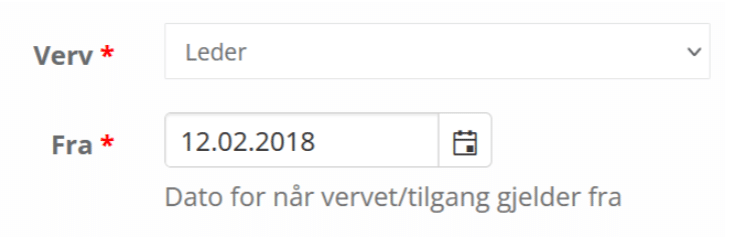
- Etter årsmøte og valg av nytt styre, kan man klikke på nytt verv. Da har du mulighet til å tildele nye medlemmer verv. Legg merke til at du kun kan legge til medlemmer fra ditt lokallag. Husk å sette riktig startdato for vervet.
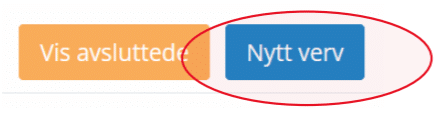
- For å avslutte et verv, klikker man først på endre ved siden av det aktuelle medlemmet. Deretter klikker du avslutt verv. Denne funksjonen er forbeholdt lokallagsleder/fylkesleder/administrator.
- Som leder kan man gi tillitsvalgte tilgang til lokallagets MinSide. Huk av på at rollen tilsier tilgang. Vi anbefaler at det kun er leder som har tilgang til denne funksjonen.

Hvis videoen ikke er synlig kan du se den her: MinSide – 4 – GDPR (youtube.com)
Snakk med oss på kontoret hvis du trenger hjelp, eller om du har tilbakemeldinger til MinSide. Du kan ringe oss på 45 83 16 07 eller sende en epost til medlem@naturvernforbundet.no.
Alle tilbakemeldinger er velkomne!



